


Meistens erhalten Sie viele Videodateien im SWF-Format von verschiedenen Websites oder von Ihren Freunden. Sie können auch auf diese Art von Multimediadateien zugreifen, die von einem Adobe Flash-Programm erstellt wurden. Aufgrund der Einschränkungen von SWF-Dateien können Sie diese jedoch nur mit Flash- und Adobe Flash Player-Plug-Ins abspielen. Wenn Sie also SWF-Videodateien auf anderen Plattformen wie dem QuickTime Player von Mac abspielen möchten, müssen Sie zunächst das Inkompatibilitätsproblem lösen.
Die Lösung ist zu SWF in MOV konvertieren Damit Sie es auf Ihren Mac-Computern abspielen können, da MOV das Standard-Multimedia-Videoformat von Mac ist. Um Ihnen dabei zu helfen, stellen wir Ihnen verschiedene Online- und Offline-Tools zur Verfügung, die Sie in diesem Artikel verwenden können. Lassen Sie uns zunächst im nächsten Abschnitt definieren, welche SWF- und MOV-Multimedia-Formate verwendet werden.
InhaltsverzeichnisTeil 1. Definitionen von SWF und MOVTeil 2. Warum muss SWF in MOV konvertiert werden?Teil 3. Empfohlene Möglichkeiten zur Konvertierung von SWF in MOVTeil 4. Abschließend
SWF ist eine Erweiterung für Shockwave Flash-Dateien, die von Macromedia entwickelt wurden und jetzt Adobe gehören. Die vollständige Abkürzung von SWF lautet Small Web Format und wird auch als ShockWave-Dateiformat bezeichnet. Diese Dateien können Folgendes enthalten:
SWF-Dateien dienen zur effizienten Bereitstellung von Videos im Web und können mithilfe von Flash- und Adobe Flash Player-Plug-Ins in Ihren Webbrowsern angezeigt werden.
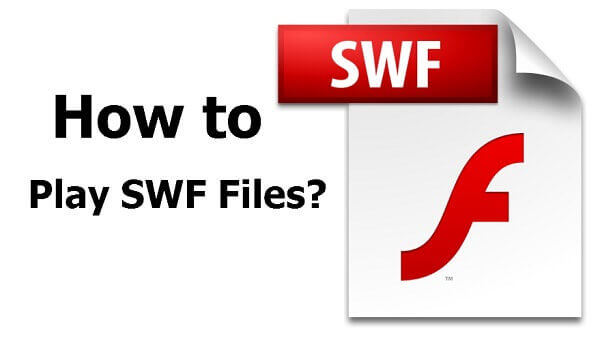
MOV-Dateien sind gängige Containerdateiformate für Multimediadateien, die von Apple erstellt wurden, aber sie sind sowohl mit WinSie können mehrere Spuren mit unterschiedlichen Mediendatentypen enthalten und werden häufig zum Speichern von Multimediadateien wie Filmen verwendet. Darüber hinaus verwenden MOV-Dateien normalerweise den Komprimierungscodec MPEG-4.
Wie bereits erwähnt, können SWF-Videodateien nur mit Flash- und Adobe Flash Player-Plug-Ins abgespielt werden. Wenn Sie diese nicht haben, können Sie das nicht Spielen Sie Ihre SWF-Videos ab auf anderen Geräten, wie z. B. auf Mac-Computern, was nicht sehr praktisch ist. Aus diesem Grund müssen SWF-Videos in das MOV-Format konvertiert werden.
Menschen Auch Lesen:
So konvertieren Sie SWF-Dateien in das MP4-Format?
Für diese Methode empfehlen wir die Verwendung DumpMedia Video Converter. DumpMedia ist ein leistungsstarker und schneller All-in-One-Audio- und Videokonverter, Downloader, Editor und Player. Genießen Sie den Komfort einer benutzerfreundlichen Oberfläche, die mit vielen Funktionen ausgestattet ist, um alle Ihre Audio- und Videoanforderungen zu erfüllen. Die Software unterstützt viele Formate, einschließlich MPEG, 3GP, FLV, MKV, AVI, WMV, MOV, MP4 zusammen mit anderen regulären Audio- und Videoformaten.
Kostenlos herunterladen Kostenlos herunterladen
DumpMedia ermöglicht es Ihnen auch, die Qualität Ihres Videos zu verbessern, indem Sie die Auflösung hochskalieren, indem Sie es von SD- in HD-Auflösung und umgekehrt konvertieren.
Laden Sie zuerst die Software herunter und führen Sie die folgenden Schritte aus, um Ihre SWF-Dateien in das MOV-Format zu konvertieren:
Schritt 1: Starten Sie das DumpMedia Video Converter
Schritt 2: Fügen Sie der Anwendung Ihre SWF-Videodateien hinzu
Schritt 3: Wählen Sie MOV als Ausgabeformat und wählen Sie den Zielordner
Schritt 4: Starten Sie den Konvertierungsprozess
Fahren wir mit den folgenden detaillierten Schritten fort:
Nach dem Herunterladen DumpMedia Installieren Sie die Anwendung, indem Sie die folgenden Schritte ausführen, um Windows- und MacOS-Betriebssysteme.
Für WinDows-Benutzer:
Für MacOS-Benutzer:
Klicken Sie auf die Schaltfläche "Dateien hinzufügen" Sie befinden sich oben links in der Benutzeroberfläche, um Ihre Dateien zu importieren, oder Sie können sie per Drag & Drop direkt in die Hauptoberfläche ziehen.

Suche die Konvertieren Sie alle Aufgaben nach Text in der oberen rechten Ecke der Benutzeroberfläche. Wählen Sie MOV als Ausgabeformat. Klicken Sie unten in der Benutzeroberfläche auf die Schaltfläche Durchsuchen und durchsuchen Sie Ihren Computer zum gewünschten Zielordner der konvertierten Dateien.
Klicken Sie auf die Schaltfläche "Konvertieren" um die Konvertierung Ihrer SWF-Datei zu starten. Warten Sie, bis die Konvertierung abgeschlossen ist.

Gehen Sie folgendermaßen vor, um Ihre SWF-Datei mit Media.io in MOV zu konvertieren:
Schritt 1. Navigieren Sie zur Audio Converter-Website von Media.io.
Kopieren Sie den Link dieser Website und fügen Sie ihn in die Adressleiste Ihres Browsers ein.
Schritt 2. Laden Sie Ihre WAV-Datei auf die Website hoch.
Scrollen Sie nach unten, bis Sie sehen Ziehen und Ablegen oder Drücken, um eine Datei hinzuzufügen. Sie können entweder Ihre SWF-Datei in dieses Feld ziehen oder auf die Schaltfläche + klicken, um Ihr Audio hochzuladen. Ein neues Fenster wird angezeigt. Wählen Sie die SWF-Datei aus, die Sie konvertieren möchten, und klicken Sie auf OK.
Schritt 3. Wählen Sie MOV als Ausgabeformat.
Klicken Sie auf den Dropdown-Pfeil rechts neben dem Etikett. Suchen Sie nach MOV und klicken Sie darauf.
Schritt 4. Starten Sie den Konvertierungsprozess.
Klicken Sie auf Schaltfläche "Konvertieren" und warten Sie, bis die Konvertierung abgeschlossen ist.
Schritt 5. Speichern Sie die konvertierte MOV-Datei auf Ihrem Computer.
Klicken Sie auf die Schaltfläche Herunterladen. Sie werden zu einer neuen Seite weitergeleitet. Wenn ein Fenster angezeigt wird, in dem Sie den Speicherort auswählen können, an dem Ihre konvertierte MOV-Datei gespeichert werden soll, wählen Sie den gewünschten Speicherort aus und ändern Sie gegebenenfalls den Dateinamen. Klicken Sie auf die Schaltfläche Speichern. Warten Sie, bis der Download abgeschlossen ist.
Gehen Sie folgendermaßen vor, um Ihre SWF-Datei mit Convertio in MOV zu konvertieren:
Schritt 1. Navigieren Sie zur Website von Convertio.
Kopieren Sie den Link dieser Website und fügen Sie ihn in die Adressleiste Ihres Browsers ein.
Schritt 2. Laden Sie Ihre SWF-Datei auf die Website hoch.
Laden Sie Ihre Videodatei hoch von Ziehen Sie es auf die Seite oder indem Sie von Ihrem Computer, Dropbox, Google Drive oder durch Eingabe der URL auswählen.
Schritt 3. Wählen Sie MOV als Ausgabeformat.
Klicken Sie auf den Dropdown-Pfeil rechts neben dem Etikett und Wählen Sie MOV.
Schritt 4. Starten Sie den Konvertierungsprozess.
Klicken Sie auf Schaltfläche "Konvertieren" und warten Sie, bis Ihre SWF-Datei konvertiert ist.
Schritt 5. Laden Sie Ihre konvertierte MOV-Datei auf Ihren Computer herunter.
Klicken Sie auf Schaltfläche herunterladen. Ein neues Fenster wird angezeigt, in dem Sie den Speicherort auswählen können, an dem Ihre MOV-Datei gespeichert werden soll. Wählen Sie Ihren gewünschten Speicherort und ändern Sie gegebenenfalls den Dateinamen. Klicken Sie auf die Schaltfläche Speichern und warten Sie, bis der Download abgeschlossen ist.
Gehen Sie folgendermaßen vor, um Ihre SWF-Videodatei mit FreeFileConvert in MOV zu konvertieren:
Schritt 1. Fügen Sie Ihr SWF-Video zur Website hinzu
Navigieren Sie zur Website von FreeFileConvert und scrollen Sie nach unten, bis Sie das hellgrüne große Rechteckfeld sehen. Sie können Ihr Video entweder importieren, indem Sie es von Ihrem Computer, über eine URL oder aus der Cloud hochladen. Sie können diese Optionen in der oberen linken Ecke des Rechtecks sehen. Klicken Sie auf den Textlink für Ihre bevorzugte Importmethode.
Wenn Sie Datei wählen, Klicken Sie auf die Schaltfläche Auswählen aus dem Schritt Eingabedatei. Durchsuchen Sie Ihre Videodatei, die Sie von Ihrem Computer konvertieren möchten, im angezeigten Fenster und doppelklicken Sie darauf. Klicken Sie auf die Schaltfläche OK.
Wenn Sie URL wählen, Fügen Sie die URL Ihres Videos in das Textfeld im Abschnitt Datei-URL ein.
Wenn Sie sich für Cloud entscheiden, klicken Sie auf entsprechende Schaltfläche an den Ort, an den Sie Ihr Video importieren möchten - Google Drive oder Dropbox. Ein neues Fenster wird angezeigt, in dem Sie nach Ihren Anmeldeinformationen gefragt werden. Geben Sie sie ein. Durchsuchen Sie Ihre Cloud nach der Videodatei, die Sie konvertieren möchten, und wählen Sie sie aus.
Schritt 2. Wählen Sie MOV als Ausgabeformat
Klicken Sie im Abschnitt Ausgabeformat auf Dateien konvertieren in: Dropdown-Schaltfläche. Scrollen Sie nach unten, bis Sie die Kategorie - Videoformat - sehen. Suchen Sie unter dieser Kategorie nach MOV.
Schritt 3. Starten Sie den Konvertierungsprozess
Klicken Sie auf Schaltfläche "Konvertieren" im Abschnitt Konvertieren. Warten Sie, bis die Konvertierung abgeschlossen ist. Nach der Konvertierung wird eine neue Seite geladen. Scrollen Sie nach unten, bis Sie Ihre konvertierte Videodatei sehen.
Schritt 4. Speichern Sie Ihre konvertierte Videodatei auf Ihrem Computer
Klicken Sie auf die Schaltfläche Herunterladen auf der rechten Seite Ihres Videolinks. Wenn ein Fenster angezeigt wird, in dem Sie dies tun können Wählen Sie den Speicherort der Datei Wenn Sie möchten, dass Ihr konvertiertes Video gespeichert wird, wählen Sie den gewünschten Speicherort und ändern Sie gegebenenfalls den Dateinamen. Klicken Sie auf die Schaltfläche Speichern. Warten Sie, bis der Download abgeschlossen ist.
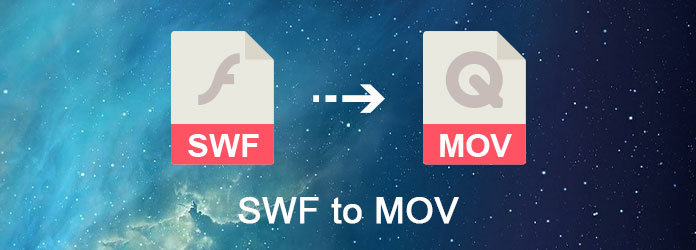
In diesem Artikel haben wir erfahren, was SWF- und MOV-Dateien sind. Sie müssen SWF-Dateien in das MOV-Format konvertieren, wenn Sie sie auf Ihren Mac-Computern abspielen möchten, da SWF-Dateien nur von Flash- und Adobe Flash Player-Plug-Ins abgespielt werden können. Um Ihnen dabei zu helfen, haben wir Ihnen unsere empfohlenen Tools zur Verfügung gestellt, die Sie verwenden können:
Wählen Sie die Methode, die Ihren Anforderungen entspricht, und genießen Sie Ihre SWF-Videos auf Ihrem Windows- und Mac-Computer.
